mysql 5.7.14 安装配置方法图文详细教程
mysql 5.7.14安装过程记录如下,希望对大家有帮助。
一、MySQL 5.7.14下载
下载链接:http://dev.mysql.com/downloads/installer/
具体下载过程如下图片所示:


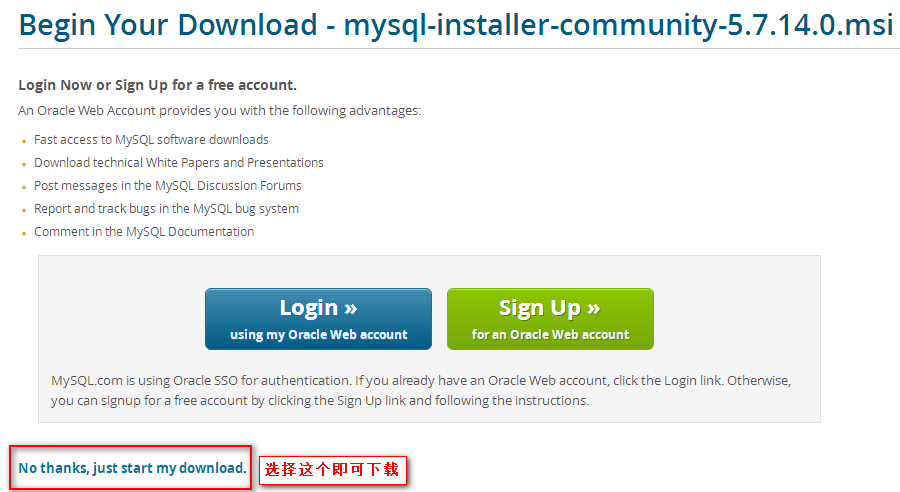
二、MySQL 5.7 安装
网上查看的比较好的安装说明:
文章一:http://www.jb51.net/article/84152.htm
文章二:http://www.jb51.net/article/90275.htm(文件夹形式配置)
三、MySQL 5.7 问题汇总
1. MySQL 5.7 Command line Client 打开出现闪退情况解决(如下图所示)

案例介绍:
最近在学习ssh,需要用到数据库,所以在官网下载了一个MySQL Server,安装完过后,打开command line时,老是闪退,很着急,故在网上收集一些解决方案,写在这,和大家分享一下。
1).查看MySQL Command Line Client 默认执行的一些参数。方法:开始->所有程序->MySQL->MySQL Server 5.7->MySQL 5.7 Command Line Client,右键属性。

2).查看目标文件的内容:
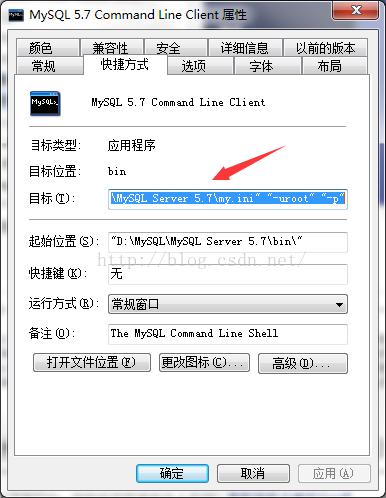
复制文件内容如下:
"D:\MySQL\MySQL Server 5.7\bin\mysql.exe" "--defaults-file=D:\MySQL\MySQL Server 5.7\my.ini" "-uroot" "-p"
3).去D:\MySQL\MySQL Server 5.7\my.ini这个目录下查看有没有my.ini这个文件,发现没有,只有一个my-default.ini.
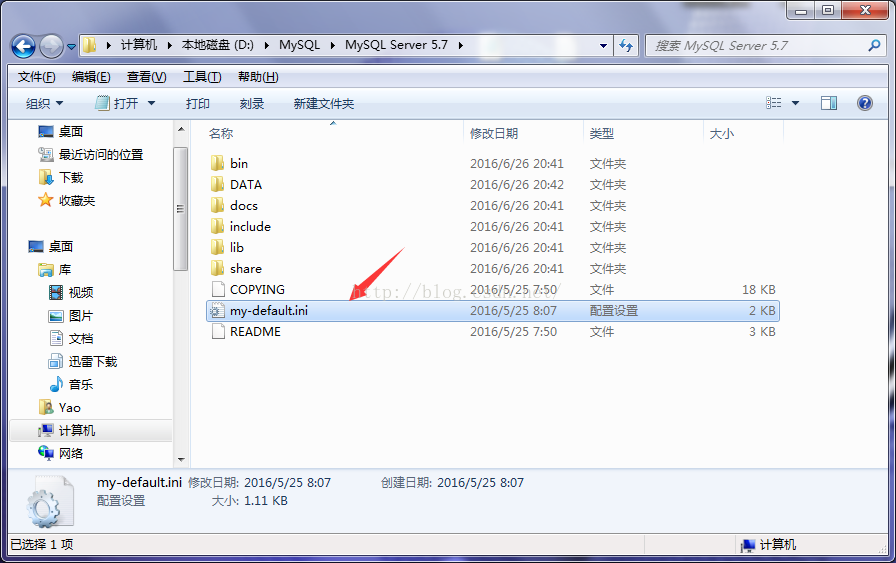
4).复制my-default.ini,重新命名为my.ini,问题解决!!!

2. 注意这样更改的过程中可能会出现原先配置好的root用户密码被删掉(更改root用户密码)
参考链接:http://www.jb51.net/article/84146.htm(写得比较详细)

注:以上图片内容为本人亲自操作皆可实现,相关的参考链接都是比较全面的讲述的。
精彩专题分享:mysql不同版本安装教程 mysql5.7各版本安装教程 mysql5.6各版本安装教程
以上就是本文的全部内容,希望对大家的学习有所帮助,也希望大家多多支持我们。

